Google Maps là một công cụ mạnh mẽ và tiện lợi giúp chúng ta dễ dàng tìm kiếm địa điểm, chỉ đường và khám phá thế giới xung quanh. Một trong những tính năng hữu ích của Google Maps là khả năng nhập tọa độ để tìm kiếm vị trí chính xác. Trong đó máy định vị GPS 2 tần số là thiết bị được ứng dụng nhiều giúp xác định tọa độ trên google map chính xác. Hãy cùng Việt Thanh Group tìm hiểu chi tiết thông qua bài viết dưới đây.
Tổng quan về nhập tọa độ trên google maps
Tọa độ địa lý là hệ thống số dùng để xác định vị trí của một điểm trên bề mặt Trái Đất. Tọa độ bao gồm hai thành phần chính:
- Vĩ độ (Latitude): Xác định vị trí theo hướng Bắc hoặc Nam của đường xích đạo, dao động từ -90° (Nam cực) đến +90° (Bắc cực).
- Kinh độ (Longitude): Xác định vị trí theo hướng Đông hoặc Tây của kinh tuyến gốc (Greenwich), dao động từ -180° đến +180°.
Ví dụ về tọa độ: 10.762622, 106.660172 (Vĩ độ: 10.762622, Kinh độ: 106.660172).
Những sản phẩm được sử dụng nhiều, giúp nâng cao hiệu quả đo đạc từ đo tạo số liệu về tọa độ chính xác giúp nhập dữ liệu trên google map bao gồm: Máy GNSS RTK Hi-Target với model như Hi-Target V500, Hi-Target V200
Tại sao cần phải nhập tọa độ trên google maps
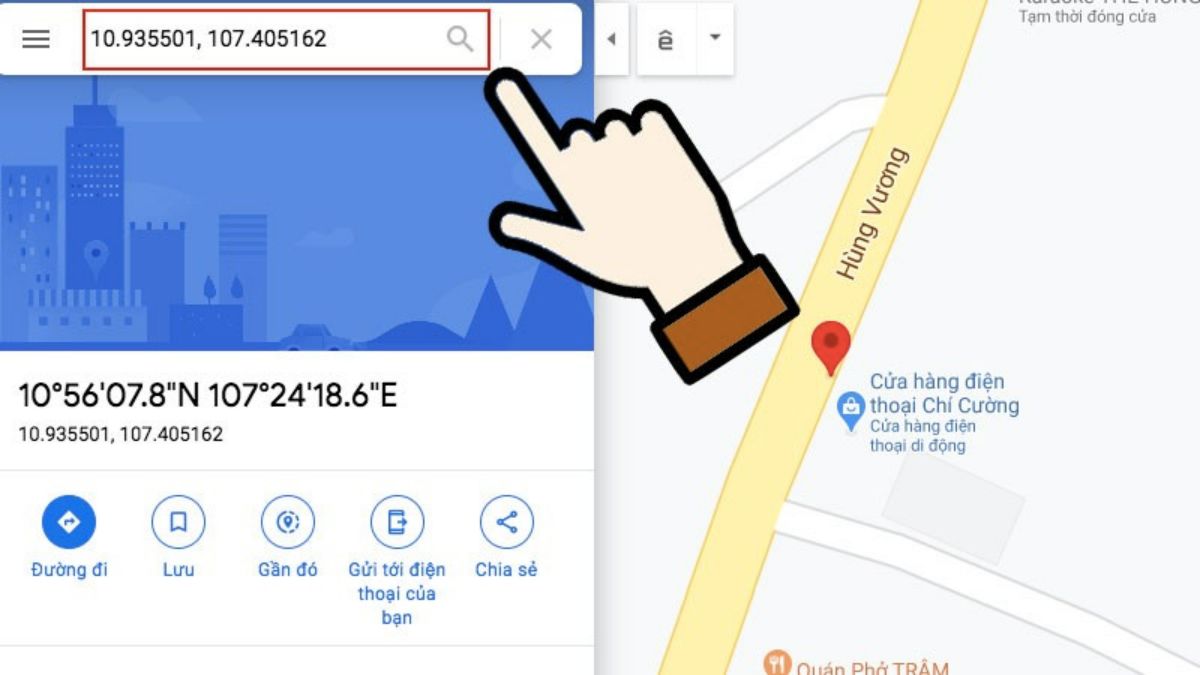
Nhập tọa độ trên Google Maps có nhiều lợi ích:
- Xác định vị trí chính xác: Giúp tìm kiếm vị trí cụ thể mà không phụ thuộc vào địa chỉ hoặc tên địa điểm.
- Chia sẻ vị trí: Dễ dàng chia sẻ tọa độ của một địa điểm cụ thể với người khác.
- Khám phá địa điểm mới: Tìm kiếm các địa điểm chưa được ghi nhận hoặc khó tìm theo cách thông thường.
>>>Xem thêm: Máy định vị GPS cầm tay
Cách nhập tọa độ trên map
Bước 1: Mở Google Maps
Truy cập trang web Google Maps tại Google Maps hoặc mở ứng dụng Google Maps trên thiết bị di động.
Bước 2: Nhập tọa độ
- Trên máy tính: Nhập tọa độ vào thanh tìm kiếm ở góc trên bên trái. Bạn có thể nhập dưới dạng số thập phân (ví dụ: 10.762622, 106.660172) hoặc dưới dạng độ, phút, giây (ví dụ: 10°45’45.4″N 106°39’36.6″E).
- Trên điện thoại: Nhập tọa độ vào thanh tìm kiếm ở đầu màn hình. Bạn cũng có thể nhập dưới dạng số thập phân hoặc độ, phút, giây.
Bước 3: Xác nhận tọa độ
Nhấn Enter hoặc biểu tượng tìm kiếm. Google Maps sẽ hiển thị vị trí tương ứng với tọa độ bạn đã nhập.
Bước 4: Xem thông tin chi tiết
Sau khi nhập tọa độ, bạn có thể xem thông tin chi tiết về vị trí, như tên địa điểm, hình ảnh, đánh giá và chỉ đường.
Bước 5: Chia sẻ tọa độ
Bạn có thể chia sẻ vị trí này với người khác bằng cách nhấn vào biểu tượng chia sẻ và chọn phương thức chia sẻ (email, mạng xã hội, v.v.).
>>>Xem thêm: Cách nhập tọa độ VN2000
Các mẹo nhập tọa độ trên google map
- Định dạng đúng: Đảm bảo nhập đúng định dạng tọa độ. Sử dụng dấu phẩy để tách biệt vĩ độ và kinh độ.
- Dấu âm: Dùng dấu âm (-) cho các tọa độ phía Tây của kinh tuyến gốc hoặc phía Nam của đường xích đạo.
- Khoảng trắng: Tránh sử dụng khoảng trắng hoặc dấu khác ngoài dấu phẩy để phân cách các giá trị tọa độ.
Một số lưu ý quan trọng khi nhập tọa độ trên google maps
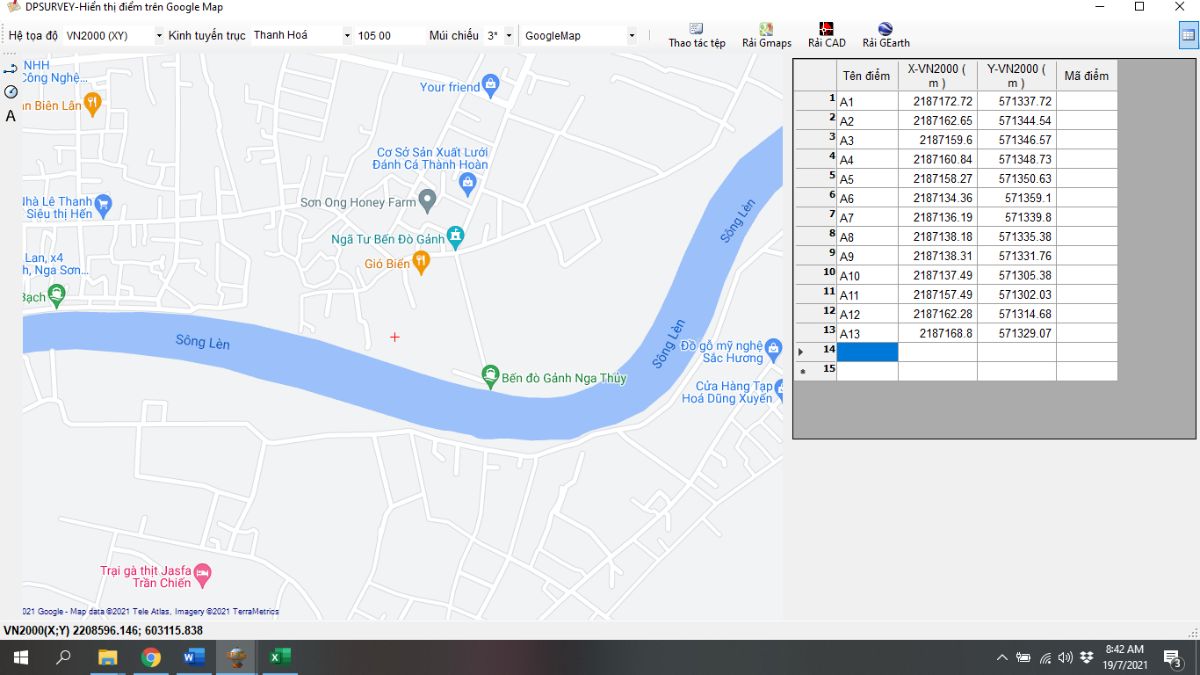
Google Maps hỗ trợ nhiều định dạng tọa độ để xác định vị trí địa lý chính xác. Dưới đây là một số lưu ý quan trọng mà bạn cần nhớ khi nhập tọa độ vào Google Maps:
Các định dạng tọa độ phổ biến
Có ba định dạng chính mà bạn có thể sử dụng để nhập tọa độ trên Google Maps:
- Độ, phút và giây (DMS): Định dạng này sử dụng ký hiệu độ (°), phút (‘) và giây (“). Ví dụ: 41°24’12.2″N 2°10’26.5″E.
- Độ và Phút Thập Phân (DMM): Định dạng này sử dụng độ và phút với phần thập phân. Ví dụ: 41 24.2028, 2 10.4418.
- Độ Thập Phân (DD): Định dạng này sử dụng số thập phân để biểu thị tọa độ. Ví dụ: 41.40338, 2.17403.
Quy tắc về thứ tự nhập tọa độ
Bạn phải luôn nhập giá trị vĩ độ trước (Latitude) và giá trị kinh độ sau (Longitude). Ví dụ: 41.40338, 2.17403, trong đó 41.40338 là vĩ độ và 2.17403 là kinh độ .
Phạm vi giá trị của tọa độ
- Vĩ độ (Latitude): Giá trị vĩ độ phải nằm trong khoảng từ -90 đến 90. Giá trị này xác định vị trí của bạn so với đường xích đạo. Giá trị dương là phía Bắc và giá trị âm là phía Nam.
- Kinh độ (Longitude): Giá trị kinh độ phải nằm trong khoảng từ -180 đến 180. Giá trị này xác định vị trí của bạn so với kinh tuyến gốc (Greenwich). Giá trị dương là phía Đông và giá trị âm là phía Tây.
Định dạng số thập phân
- Trên Google Maps, định dạng được hỗ trợ chính là số thập phân. Điều này có nghĩa là các tọa độ được nhập dưới dạng số với dấu chấm phân cách phần thập phân. Ví dụ: 41.40338, 2.17403.
- Đảm bảo rằng các giá trị vĩ độ và kinh độ được nhập chính xác với dấu chấm (.) phân cách phần nguyên và phần thập phân. Tránh sử dụng các dấu phân cách khác như dấu phẩy (,) hoặc dấu chấm phẩy (;) cho phần thập phân.
Lỗi thường gặp và cách khắc phục
- Nhập sai định dạng: Nếu bạn nhập tọa độ không đúng định dạng được yêu cầu, Google Maps sẽ không thể xác định vị trí chính xác hoặc có thể báo lỗi. Ví dụ, nhập 41°24’12,2″N 2°10’26,5″E (sử dụng dấu phẩy thay cho dấu chấm) sẽ gây ra lỗi.
- Nhầm lẫn vĩ độ và kinh độ: Luôn đảm bảo rằng bạn nhập đúng thứ tự với vĩ độ trước và kinh độ sau. Việc nhập sai thứ tự có thể dẫn đến việc Google Maps xác định sai vị trí.
- Dấu âm: Đảm bảo rằng các giá trị âm được sử dụng chính xác cho tọa độ phía Nam và phía Tây của đường xích đạo và kinh tuyến gốc. Ví dụ, -41.40338, -2.17403 chỉ một vị trí ở phía Nam và phía Tây của đường xích đạo và kinh tuyến gốc.
Qua bài viết này, Việt Thanh Group đã tổng hợp về nhập tọa độ trên google map. Mọi người muốn tìm hiểu thêm thông tin về cách nhập tọa độ trên google maps và các tin tức liên quan thì có thể truy cập Việt Thanh Group.
Việt Thanh Group là đơn vị cung cấp các thiết bị đo đạc chính hãng và các dịch vụ đo đạc bản đồ uy tín – chất lượng. Quý khách hàng có nhu cầu vui lòng liên hệ Việt Thanh Group để được hỗ trợ nhanh nhất.


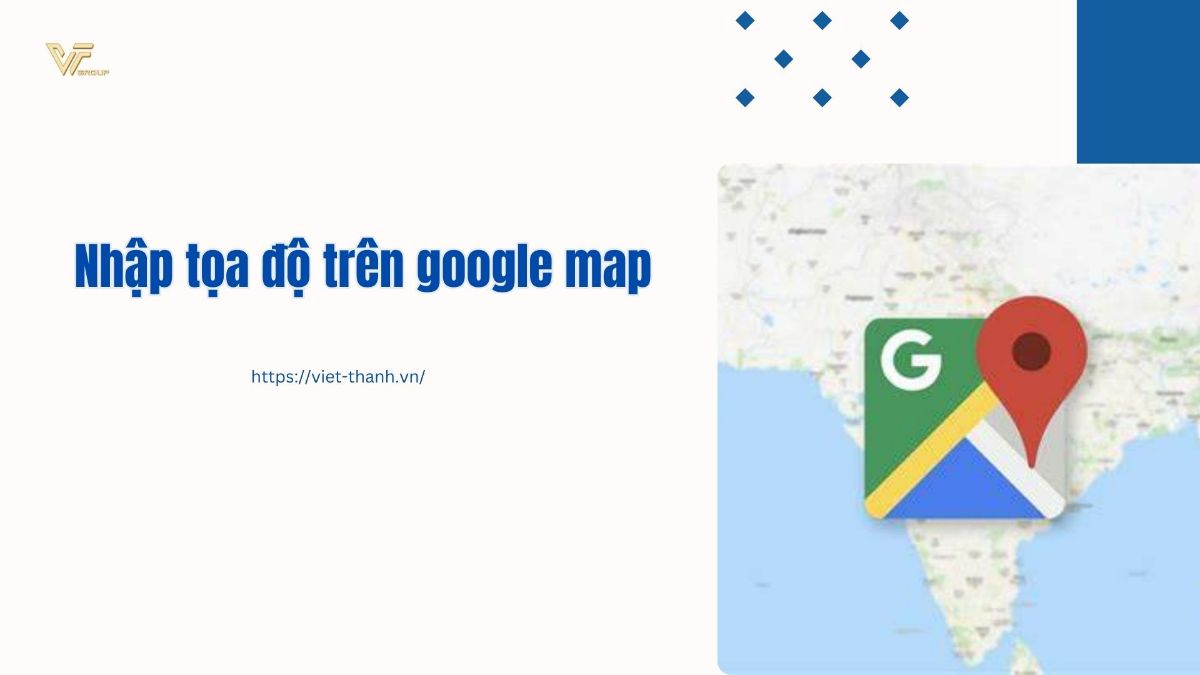






Be the first to review “Hướng dẫn nhập tọa độ trên google maps: Dễ dàng và nhanh chóng”